
Anleitung – Website zum Homescreen hinzufügen
Anleitung – Website zum Homescreen hinzufügen
Anleitung für iOS
- Öffne den Safari-Browser
- Rufe die gewünschte Webseite auf
- Drücke auf den Teilen-Button, das kleine Viereck mit dem Pfeil nach oben
- Erweitere das Menü
- Hier findest Du die Option Zum Home-Bildschirm
- Wähle einen passenden Titel
- Suche eine freie Position auf dem Startbildschirm aus.
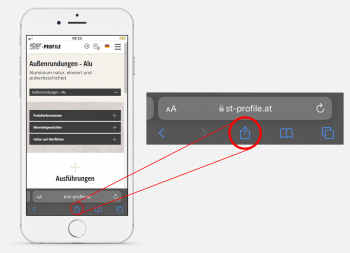
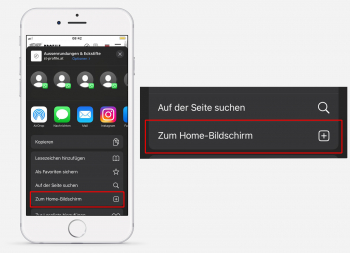
Anleitung für Android
- Öffne eine Browser-App wie Google Chrome
- Steuere die Webseite an, die Du als Lesezeichen anpinnen möchtest
- Tippe auf die drei Punkte rechts oben
- Wähle die Option Zum Startbildschirm hinzufügen.
- Optional kannst Du dir auch zunächst die Desktop-Version der Webseite anzeigen lassen
- Gib einen aussagekräftigen Titel ein, damit Du das Symbol auf dem Home-Screen zukünftig leicht zuordnen kannst.
- Das Symbol wird automatisch vom Webseiten-Betreiber festgelegt.
- Tippe auf Hinzufügen, damit das Symbol für die Webseite automatisch an einer freien Stelle auf dem Home-Screen platziert wird oder halte den Finger auf dem Icon, um selbst eine Position zu wählen.
- Fertig, die Verknüpfung zur Webseite ist nun genauso wie Deine installierten Apps auf dem Start-Bildschirm angeordnet.
